Teams einrichten
Konfigurieren Sie Teams ein, indem Sie diese zuerst benennen und dann sowie Mitarbeiter und Bereich zuweisen. Teams erhalten die Teamnummer 1 bis 250 - es können also maximal bis zu 250 Teams gleichzeitig verwaltet werden.
- Starten Sie Teams einrichten.
- Betätigen Sie Neues Team.
- Begeben Sie sich in das Feld Bezeichnung und vergeben eine Bezeichnung, die das Team oder die Aufgabe des Teams beschreibt.
- Danach können Sie das Team einrichten.
- Abschließend aktivieren Sie das Team.
- Wählen Sie ein Team aus und betätigen Sie Team einrichten.
- Wählen Sie aus der Liste jeweils einen der Mitarbeiter aus, die zu dem Team gehören und betätigen Sie Mitarbeiter hinzufügen. Der Mitarbeiter erscheint oben in der Liste der Mitglieder.
- Wenn Sie nur bestimmte Stationen für die Teammitglieder erreichbar machen möchten, wählen Sie diese jeweils aus und betätigen Station hinzufügen. So lange Sie keine Station zur Einschränkung hinzufügen, sind alle Stationen erlaubt.
- Wenn Sie die Teammitglieder in ausgewählten Vorgangsbereichen arbeiten lassen möchten, geben Sie jeweils einen Vorgangsbereich in die Felder Tischnummer von und bis ein und betätigen Tische hinzufügen. Wenn einzelnen Bediener auch außerhalb des Vorgangsbereich buchen können sollen, deaktivieren Sie den Schalter Mitglied nur im Vorgangsbereich.
- Betätigen Sie zum Abschluss Fenster schließen.

Option darf nur auf Tische buchen...
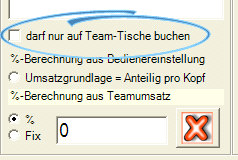
Mit dem Schalter darf nur auf Team Tische buchen wählen Sie, ob der Bediener eigene Vorgänge außerhalb des Teams neu anlegen darf oder ausschließlich im Vorgangsbereich des Teams arbeiten darf. Sehen Sie hierzu Beachtenswertes zu Teams. Um Mitarbeiter oder Stationen aus der Liste der Mitglieder zu löschen, betätigen Sie das X Symbol.
Innerhalb von Teams ist die Funktion Provision der Bedienerberechtigung nicht möglich. Anstelle dieser tritt die Funktion Teamprovision. Wählen Sie zwischen mehreren Möglichkeiten die gewünschte Lösung aus. Die Einstellungen werden für jeden Mitarbeiter einzeln vorgenommen, so dass Sie unterschiedliche Vereinbarungen abrechnen lassen können.
Prozent-Berechnung aus den Bedienerberechtigungen...
Der Umsatz des Teams wird durch die Anzahl der Mitglieder geteilt. Jedes Mitglied erhält eine Provision auf diesen Umsatzanteil in Höhe des Wertes, der in den Bedienerberechtigungen für ihn hinterlegt wurde.
Fixum oder prozentualer Anteil aus dem Teamumsatz...
Sie können die Option Fix wählen, um einen festen Betrag einzugeben, der als Provision gezahlt wird. Hiermit können Sie anhand fester Vereinbarungen Provisionen zahlen, oder wenn ein Festpreis für die Veranstaltung vereinbart wurde, so dass die Mitarbeiter nur aus organisatorischen Gründen buchen (eventuell in einer Ebene ohne Verkaufspreise).
Wenn Sie % aus dem Bereich % Berechnung aus Teamumsatz wählen, können Sie einen Prozentsatz angeben, der auf den gesamten Teamumsatz angewandt wird um die Provision zu berechnen. Dies eignet sich zum Beispiel für einen Mitarbeiter, der die Veranstaltung leitet.
Weiterführende Themen: Auswertung der Teamumsätze und Provisionen
Zurück zum übergeordneten Thema: Teamfunktion und Bankettfunktion